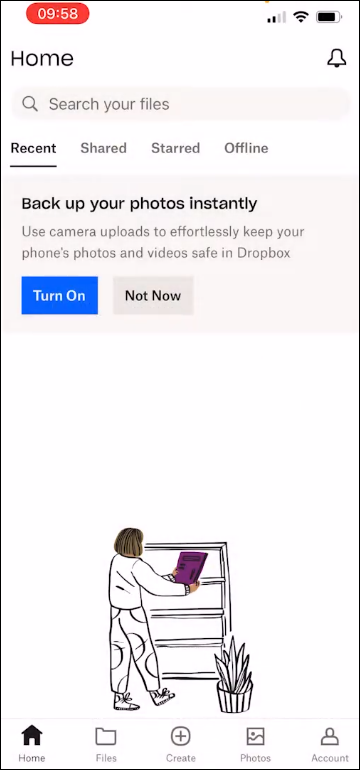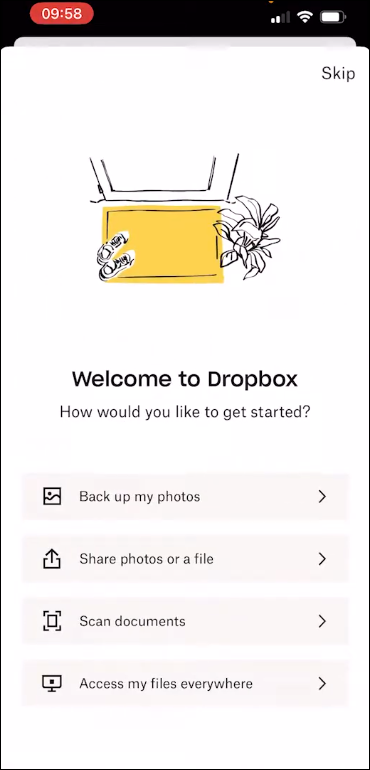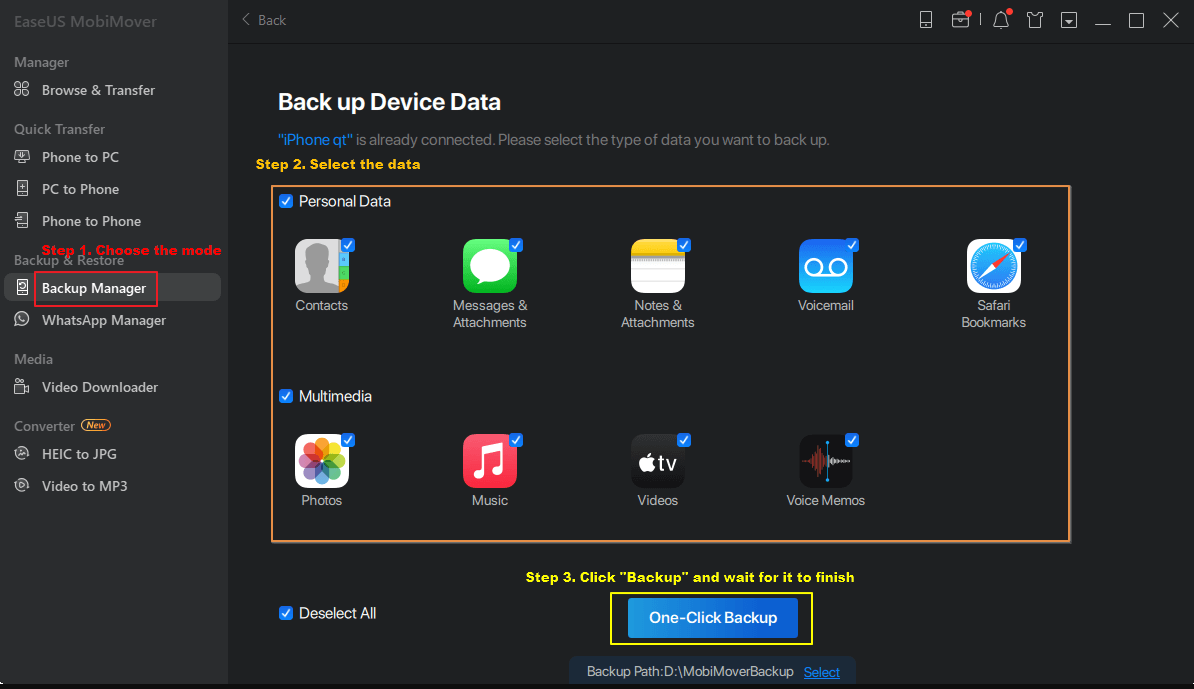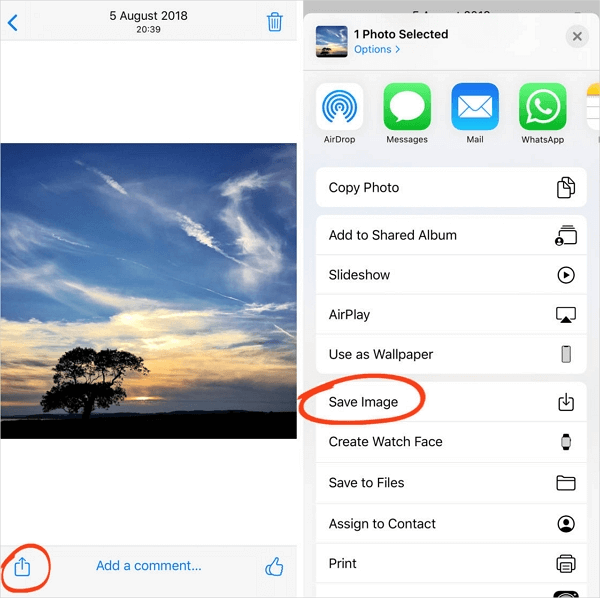Punti salienti:
- Dropbox è un popolare servizio cloud che consente agli utenti di archiviare e condividere file senza sforzo su più dispositivi.
- Per eseguire il backup dell'iPhone su Dropbox, puoi scaricare l'app Dropbox sul tuo iPhone e caricare i file dell'iPhone su di essa. Quindi, puoi accedere al backup dell'iPhone tramite il tuo account Dropbox.
- Uno strumento affidabile per il backup dell'iPhone può essere la migliore alternativa a Dropbox se desideri servizi più diversificati. Può eseguire rapidamente il backup dell'intero iPhone con un clic.
Se vuoi creare un backup del tuo iPhone o vuoi liberare spazio sul tuo dispositivo senza perdere dati, questa guida fa per te. Gestire l'archiviazione e i backup può essere impegnativo, ma ti spiegheremo come eseguire il backup del tuo iPhone su Dropbox . Questo metodo ti garantisce di utilizzare la memoria del tuo telefono in modo efficiente e di mantenere un backup sicuro per eventuali situazioni impreviste. Iniziamo!
Come eseguire il backup di iPhone su Dropbox [passo dopo passo]
A volte, potresti passare ad altri servizi cloud anziché ad iCloud per eseguire il backup del tuo iPhone a causa di alcuni problemi di iCloud, come il mancato caricamento delle foto su iCloud. Successivamente, approfondiremo l'utilizzo efficace di Dropbox per i backup di iPhone. Ecco alcune funzionalità chiave che rendono Dropbox una scelta eccellente per proteggere i dati del tuo iPhone:
- Sincronizzazione automatica: Dropbox aggiorna automaticamente i dati del tuo iPhone, fornendo la sincronizzazione in tempo reale senza bisogno di input manuale.
- Accessibilità multipiattaforma: accedi ai tuoi dati su qualsiasi dispositivo con Dropbox, inclusi iPhone, iPad e computer.
- Versioni di file multiple: Dropbox tiene traccia di varie versioni di file, offrendo la possibilità di ripristinare le versioni precedenti quando necessario.
- Interfaccia intuitiva: il design semplice di Dropbox semplifica il processo di backup per utenti di tutti i livelli tecnici.
Ora procediamo con una guida dettagliata sul backup del tuo iPhone su Dropbox:
Passaggio 1. Assicurati che l'app Dropbox sia installata sul tuo iPhone. In caso contrario, scaricalo dall'App Store.
Passaggio 2. Apri Dropbox, accedi o crea un nuovo account.
Passaggio 3. Vai su Impostazioni nell'app Dropbox e attiva "Caricamento fotocamera" per eseguire automaticamente il backup di foto e video.
![caricamento della fotocamera in Dropbox]()
Passaggio 4. Decidi se desideri eseguire il backup solo tramite Wi-Fi o includere i dati cellulari. Regola le impostazioni in base alle tue preferenze per ottimizzare il processo di backup.
Passaggio 5. Assicurati che il tuo account Dropbox disponga di spazio di archiviazione sufficiente per il backup del tuo iPhone. Prendi in considerazione l'aggiornamento se necessario.
![acquistare più spazio di archiviazione se necessario]()
Passaggio 6. Apri l'app Dropbox e carica manualmente file o documenti importanti dal tuo iPhone al tuo account Dropbox.
![caricare documenti o foto importanti]()
Passaggio 7. Assicurati di controllare periodicamente lo stato di sincronizzazione in Dropbox per assicurarti che i tuoi dati siano aggiornati.
Seguendo questi passaggi, verrà eseguito il backup sicuro dei dati del tuo iPhone in Dropbox, proteggendolo da eventi imprevisti.
📖Leggi anche:
Come eseguire il backup dell'iPhone su iCloud
Come eseguire il backup dell'iPhone su OneDrive
La migliore alternativa a Dropbox per eseguire il backup dell'iPhone sul computer
Sebbene Dropbox sia una valida opzione per il backup del tuo iPhone, un altro metodo eccellente è utilizzare EaseUS MobiMover . Questa alternativa intuitiva a Dropbox offre vantaggi unici. Con EaseUS MobiMover, puoi facilmente eseguire il backup dell'iPhone sul tuo computer con un clic. Le caratteristiche principali di EaseUS MobiMover includono:
- Trasferimento completo dei dati: trasferisci i dati da iPhone a iPhone /iPad/Android/computer.
- Backup e ripristino con un clic: esegui facilmente il backup dell'intero iPhone o ripristina l'iPhone dal backup del computer con un solo clic.
- Interfaccia intuitiva: l'interfaccia semplice di MobiMover lo rende accessibile a utenti con diverse competenze tecniche, semplificando il processo di backup.
- Trasferimento selettivo dei dati: MobiMover ti consente di trasferire selettivamente file o tipi di dati specifici, come foto, video e contatti, offrendo un maggiore controllo sui tuoi backup.
Scarica EaseUS MobiMover come indicato, installalo sul tuo computer e aprilo. Questi passaggi ti introdurranno ai vantaggi dell'utilizzo di EaseUS MobiMover per la protezione dei dati di iPhone.
- Scarica e avvia EaseUS MobiMover sul tuo computer.
- Collega il tuo iPhone al computer con un cavo USB compatibile e tocca "Fidati di questo computer".
- Scegli la modalità "Gestione backup" > "Backup".
- Seleziona i file di cui desideri eseguire il backup e fai clic su "Backup con un clic" per avviare il processo.
- Attendi il completamento del backup.
![come eseguire il backup dell'iphone con mobimover]()
Panoramica di Dropbox: controlla i pro e i contro
Dropbox è noto per i suoi servizi di archiviazione cloud, che cambiano il modo in cui gestiamo e accediamo ai file. Prima di discutere i suoi vantaggi e svantaggi, capiamo cosa rende Dropbox popolare nei servizi cloud.
1. Introduzione a Dropbox
Fin dalla sua nascita nel 2007, Dropbox è diventata una soluzione leader per l'archiviazione nel cloud e la sincronizzazione dei file. La piattaforma consente agli utenti di archiviare e condividere file senza sforzo su tutti i dispositivi. La sua facilità d'uso e adattabilità lo hanno reso una scelta popolare sia per i privati che per le aziende. Configurando una cartella Dropbox designata sul tuo dispositivo, i file al suo interno si sincronizzeranno automaticamente con il cloud e altri dispositivi connessi, rendendoli accessibili praticamente ovunque.
![logo della casella personale]()
2. Pro di Dropbox😆
- Interfaccia intuitiva: Dropbox presenta un'interfaccia intuitiva, adatta a utenti con diversi livelli di competenza tecnologica.
- Compatibilità multipiattaforma : Dropbox garantisce una sincronizzazione fluida tra diversi dispositivi, inclusi iPhone, iPad, dispositivi Android e computer.
- Backup e sincronizzazione automatici: la sua funzione di sincronizzazione automatica mantiene i file aggiornati su tutti i dispositivi, semplificando il processo di backup.
- Controllo delle versioni dei file: Dropbox tiene traccia di più versioni di file, consentendoti di ripristinare le versioni precedenti, se necessario, aggiungendo un ulteriore livello di sicurezza.
- Condivisione e collaborazione: Dropbox eccelle negli ambienti collaborativi, consentendo agli utenti di condividere facilmente file e cartelle e facilitando un lavoro di squadra efficiente.
3. Contro di Dropbox😭
- Spazio di archiviazione gratuito limitato: lo spazio di archiviazione gratuito di Dropbox è modesto rispetto alla concorrenza, che potrebbe richiedere un abbonamento per esigenze di dati maggiori.
- Problemi di sicurezza: nonostante la crittografia, Dropbox ha subito violazioni della sicurezza e gli utenti dovrebbero prestare attenzione alla sicurezza dei propri dati.
- Costo per spazio di archiviazione aggiuntivo : per espandere il tuo spazio di archiviazione oltre l'offerta gratuita iniziale, Dropbox richiede un abbonamento e i costi possono accumularsi per gli utenti con notevoli esigenze di archiviazione dei dati.
- Dipendenza dalla connessione Internet: Dropbox fa affidamento su una connessione Internet per l'accesso e la sincronizzazione dei file, il che può essere limitante in aree con scarsa connettività.
- Limitazioni sulle dimensioni dei file: Dropbox supporta vari tipi di file ma presenta limitazioni sulle dimensioni dei singoli file, il che potrebbe rappresentare un limite per gli utenti con file multimediali di grandi dimensioni.
Considerare questi vantaggi e limiti ti aiuta a decidere se Dropbox soddisfa le esigenze di backup del tuo iPhone e le preferenze generali di archiviazione dei dati.
Conclusione
Avere un backup dei dati del tuo iPhone è fondamentale, sia per motivi di sicurezza che di archiviazione. Dropbox si distingue come un'opzione praticabile, offrendo un'interfaccia semplice, compatibilità multipiattaforma e funzionalità di collaborazione. Tuttavia, è importante considerare gli svantaggi come lo spazio di archiviazione limitato e i potenziali problemi di sicurezza.
In questo contesto, EaseUS MobiMover si presenta come una forte alternativa a Dropbox. Offre un trasferimento dati completo, un processo di backup e ripristino semplice e funzionalità di trasferimento file selettivo. La sua natura user-friendly e la flessibilità lo rendono una scelta privilegiata, in particolare per coloro che cercano una soluzione efficiente e semplice. Pertanto, sia che tu scelga Dropbox o le versatili funzionalità di EaseUS MobiMover, seguire le linee guida di questo articolo garantisce che venga eseguito il backup sicuro dei tuoi dati.
Domande frequenti su come eseguire il backup di iPhone su Dropbox
Rispondiamo ad alcune domande comuni sul backup del tuo iPhone su Dropbox e sui processi correlati:
1. Quanto tempo occorre per eseguire il backup dell'iPhone su Dropbox?
Il backup del tuo iPhone su Dropbox può variare nel tempo, influenzato da fattori quali il volume dei dati e la velocità della tua connessione Internet. Un backup più piccolo con una connessione Internet veloce può essere completato rapidamente, spesso in pochi minuti.
2. Come ripristino il mio iPhone da Dropbox?
Per ripristinare il tuo iPhone utilizzando Dropbox, assicurati innanzitutto che l'app Dropbox sia sul tuo dispositivo. Apri l'app, individua il file necessario e scaricalo sul tuo iPhone. Per restauri più ampi, valuta la possibilità di utilizzare le opzioni integrate dell'iPhone o app di terze parti, a seconda del tipo di dati che stai recuperando.
3. Come trasferisco le mie foto da iCloud a Dropbox?
Il trasferimento di foto da iCloud a Dropbox comporta prima il download delle immagini da iCloud sul tuo dispositivo, quindi il loro caricamento su Dropbox. Sul tuo iPhone, vai alle impostazioni del tuo ID Apple, seleziona iCloud e abilita "Scarica e conserva gli originali". Dopo aver scaricato le tue foto, apri l'app Dropbox, vai alla cartella desiderata e utilizza la funzione di caricamento per aggiungere le tue foto a Dropbox.
Condividi questo post con i tuoi amici se lo trovi utile!